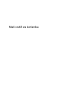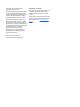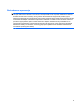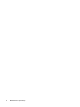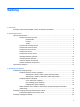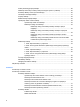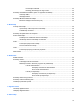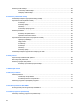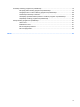A little guide for users - Windows 7
Prikaz preostalog punjenja baterije .................................................................................... 20
Nalaženje informacija o bateriji u Help and Support (Pomoć i podrška) ............................ 20
Korišćenje Battery Check (Provera baterije) ...................................................................... 20
Umetanje ili uklanjanje baterije .......................................................................................... 21
Punjenje baterije ................................................................................................................ 22
Maksimiziranje trajanja baterije ......................................................................................... 23
Upravljanje niskim nivoima baterije ................................................................................... 23
Upoznavanje niskih nivoa baterije ..................................................................... 23
Rešavanje niskog nivoa baterije ....................................................................... 23
Rešavanje niskog nivoa baterije kada je dostupno spoljno
napajanje .......................................................................................... 23
Rešavanje niskog nivoa baterije kada je dostupna napunjena
baterija .............................................................................................. 23
Rešavanje niskog nivoa baterije kada nije dostupno nikakvo
napajanje .......................................................................................... 23
Rešavanje niskog nivoa baterije kada računar ne može da izađe
iz Hibernation (Hibernacija) režima .................................................. 24
Kalibrisanje baterije ........................................................................................................... 24
1. korak: Napunite bateriju u potpunosti ............................................................ 24
2. korak: Onemogućite Hibernation (Hibernacija) i Sleep (Stanje spavanja)
režime ............................................................................................................... 24
3. korak: Ispraznite bateriju ............................................................................... 25
4. korak: Napunite bateriju u potpunosti ............................................................ 25
5. korak: Ponovo omogućite Hibernation (Hibernacija) i Sleep (Stanje
spavanja) režime ............................................................................................... 26
Čuvanje napajanja baterije ................................................................................................ 26
Skladištenje baterije ........................................................................................................... 26
Odlaganje iskorišćene baterije ........................................................................................... 27
Isključivanje računara ......................................................................................................................... 27
4 Internet
Povezivanje na ožičenu mrežu ........................................................................................................... 29
Povezivanje na bežičnu mrežu ........................................................................................................... 30
Korišćenje bežičnih uređaja ............................................................................................... 30
Upoznavanje sa ikonama bežične veze i mrežnog povezivanja ....................... 30
Korišćenje kontrola bežične veze ...................................................................... 31
Korišćenje interventnih tastera bežične veze .................................................... 31
Korišćenje softvera HP Connection Manager (Program za upravljanje
vezama), (samo na pojedinim modelima) ......................................................... 31
Korišćenje softvera Wireless Assistant (Asistent bežične veze) ....................... 32
Korišćenje kontrola operativnog sistema .......................................................... 32
Korišćenje WLAN ............................................................................................................... 33
Podešavanje WLAN .......................................................................................... 33
Zaštita vaše WLAN ........................................................................................... 34
vi